iPhoneのロック画面を設定・解除する方法は?設定しないリスクも紹介

iPhoneの画面ロック機能は、他人に不正に使用されることを防ぐためにセキュリティ上、重要な役割を果たしています。iPhoneには個人情報をはじめ大切な情報がたくさん記録されているため、画面ロック機能を有効にしておくことをおすすめします。
本記事では、iPhoneの画面ロック機能の概要や設定・解除する方法、設定しない場合のリスクなどを解説します。画面ロック機能について理解して、安全にiPhoneを使用していきましょう。
目次
iPhoneのロック画面とは
iPhoneのロック画面とは文字通りロックされた状態の画面を意味し、他人に不正利用されたり大切な情報が流出したりすることを防ぐ役割があります。
パスコード、指紋認証(Touch ID)、顔認識(Face ID)などの方法でロックが解除され、ホーム画面にアクセスが可能です。なお、指紋認証はTouch ID搭載モデルで、顔認証はFace ID搭載モデルのiPhoneで利用可能です。
iPhoneのロック画面を設定する方法
上述の通り、iPhoneのロック画面の設定にはパスコード、指紋認証、顔認証の3つがあります。使っているiPhoneのモデルに応じて、画面ロック機能を設定しましょう。
一般的に、iPhoneの初期設定をするときにロック画面の設定もおこないますが、後からでも設定・変更が可能です。
以下で、ロック画面の設定方法を種類別に見ていきましょう。
パスコードの設定方法
初期設定時にパスコードを設定していない場合、以下の手順でパスコードを設定できます。
※画像はiPhone SE(第2世代)iOS 17の場合
- 「設定」アプリを開く
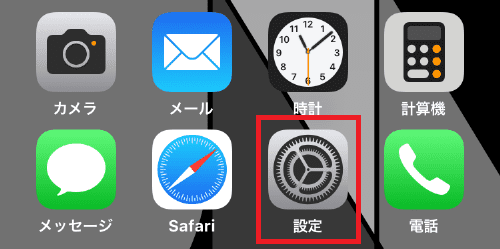
- 「Touch IDとパスコード」をタップ
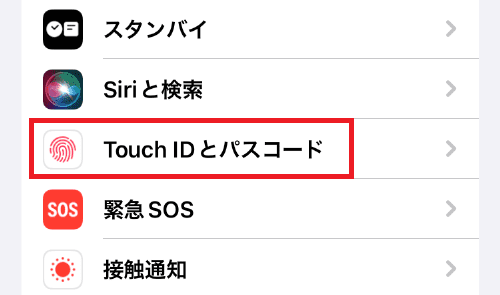
- 「パスコードをオンにする」をタップ
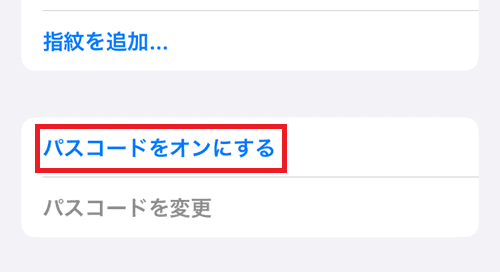
- 「保存済みの指紋を削除しますか?」とポップアップが出るので「残す」「削除」のいずれかをタップ
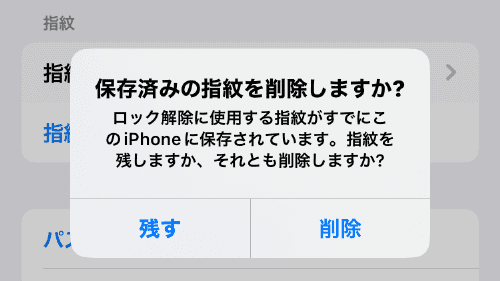
- 新しいパスコードを入力
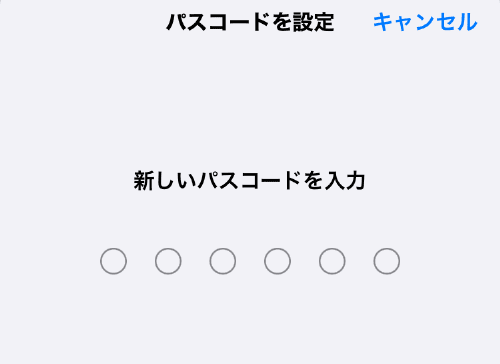
- 新しいパスコードを再度入力
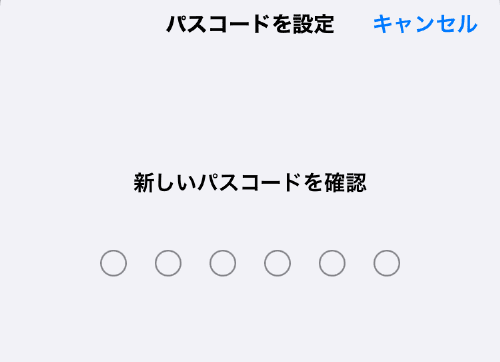
- Apple IDパスワードを入力
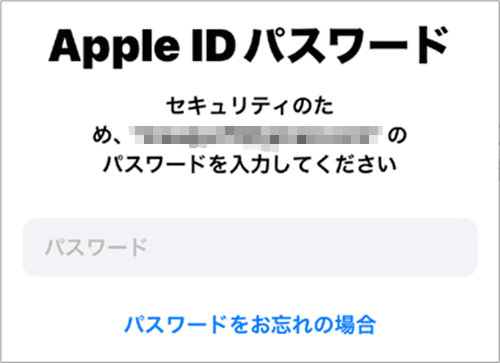
なお、既にパスコードを設定している場合、パスコードを変更するための設定手順は以下の通りです。
※画像はiPhone SE(第2世代)iOS 17の場合
- 「設定」アプリを開く
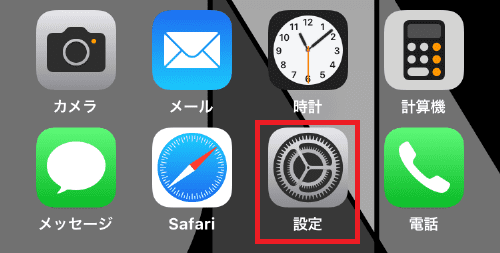
- 「Touch IDとパスコード」をタップ
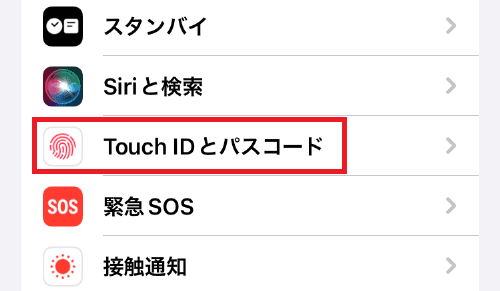
- パスコードを入力
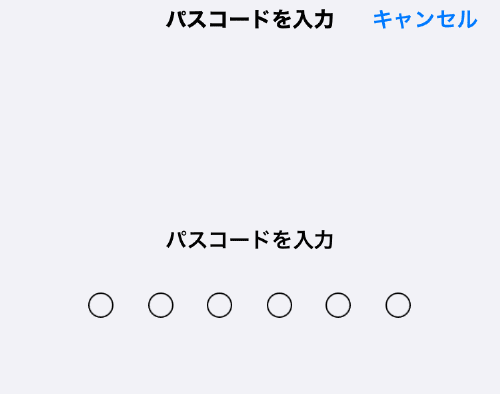
- 「パスコードを変更」をタップ
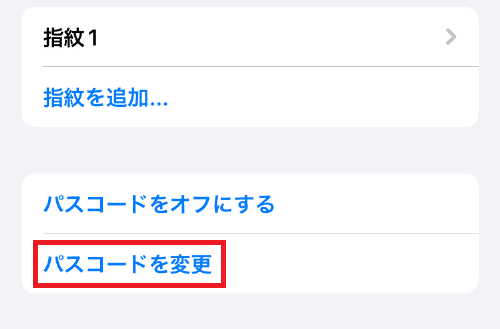
- 現在のパスコードを入力
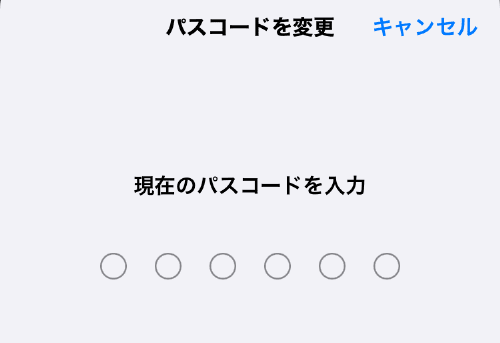
- 新しいパスコードを入力
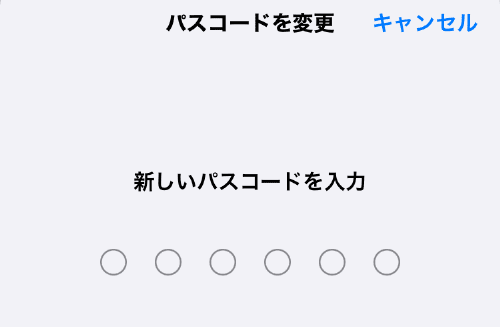
- 新しいパスコードを再度入力
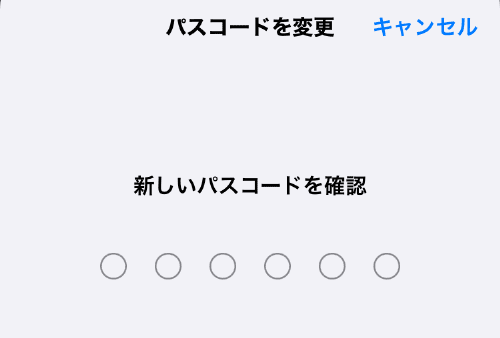
指紋認証の設定方法
iPhone SE(第2世代/第3世代)、iPhone 8などのホームボタンのあるiPhoneは、指紋認証(Touch ID)の設定が可能です。
初期設定時にTouch IDを設定していない場合は、以下の手順で設定できます。
※画像はiPhone SE(第2世代)iOS 17の場合
- 「設定」アプリを開く
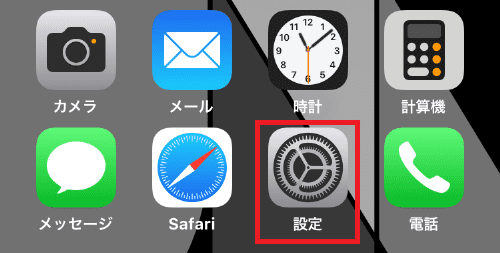
- 「Touch IDとパスコード」を開く
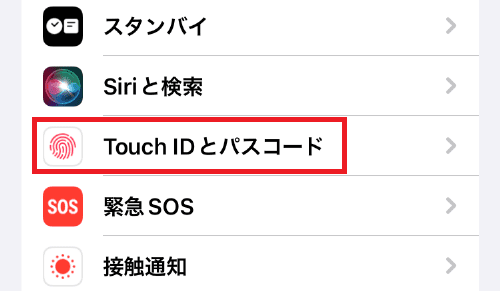
- 「指紋を追加」をタップ
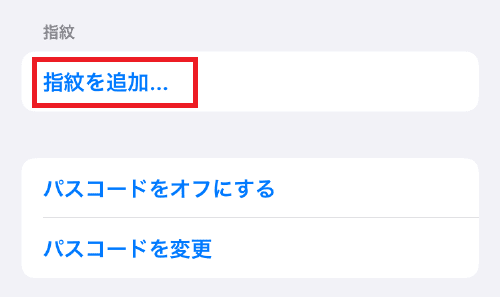
- 「Touch ID」の画面が表示されたら指紋認証に登録する指をホームボタン上に置く
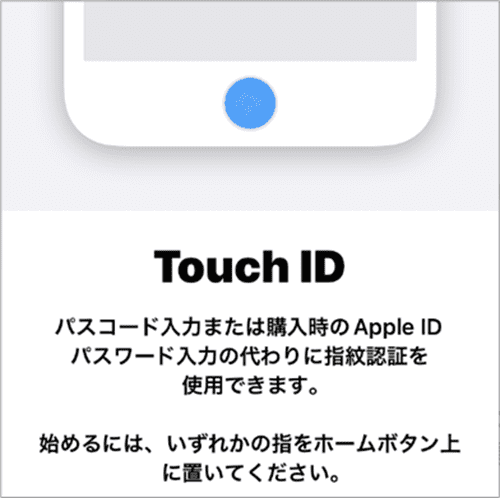
- 指をホームボタンに当てて離す作業を繰り返しおこなう
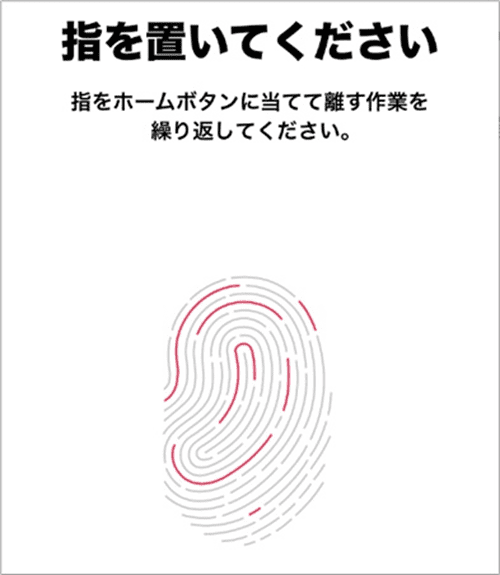
- 「グリップを調整」の画面が表示されるので「続ける」をタップ
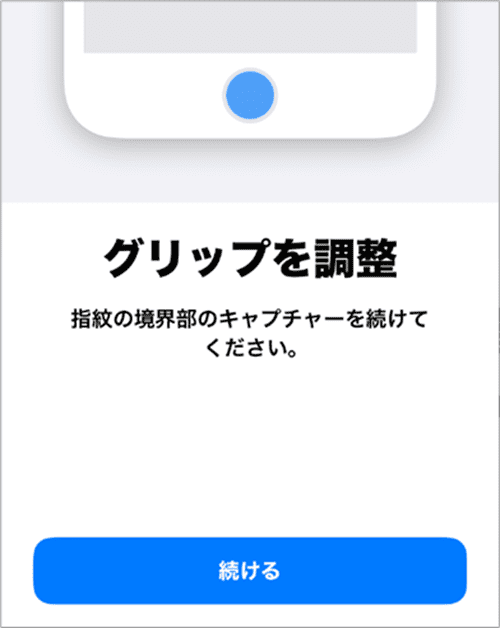
- 再度指をホームボタンに当てて離す作業を繰り返しおこなう
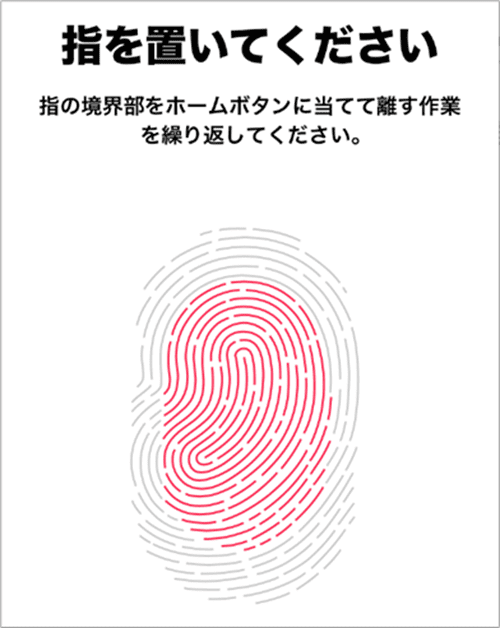
- 「完了」の画面が表示されるので「続ける」をタップして完了
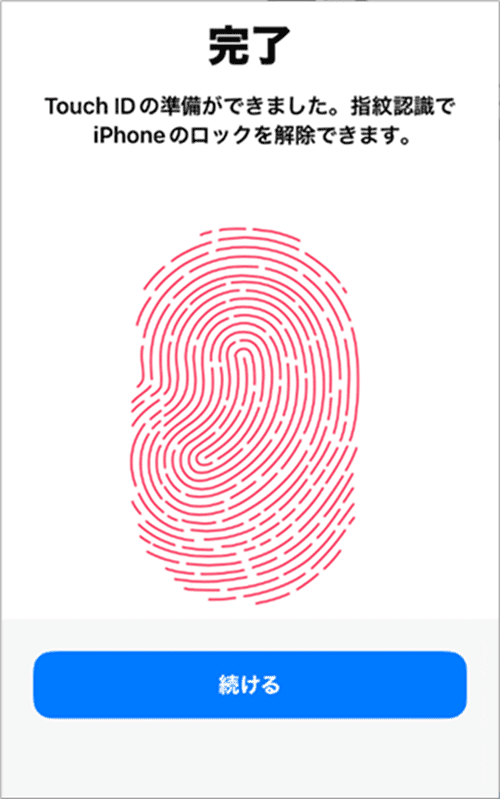
顔認証の設定方法
iPhone X以降のiPhone SEシリーズを除く機種は、顔認証(Face ID)の設定が可能です。
Face IDの設定方法は以下の通りです。
※画像はiPhone XS iOS 17の場合
- 「設定」アプリを開く
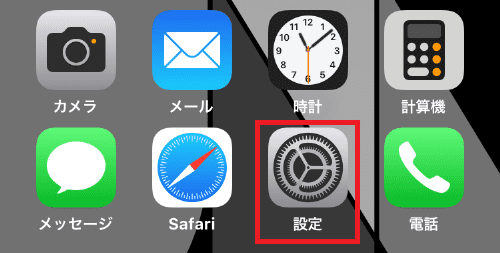
- 「Face IDとパスコード」をタップ
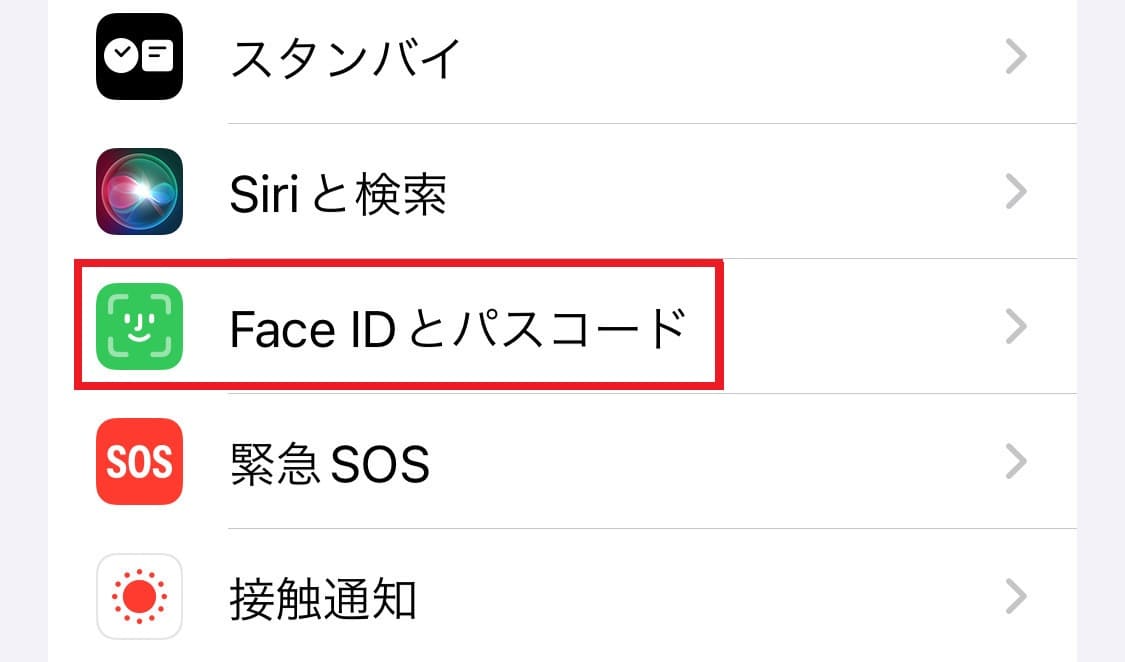
- パスコードを入力
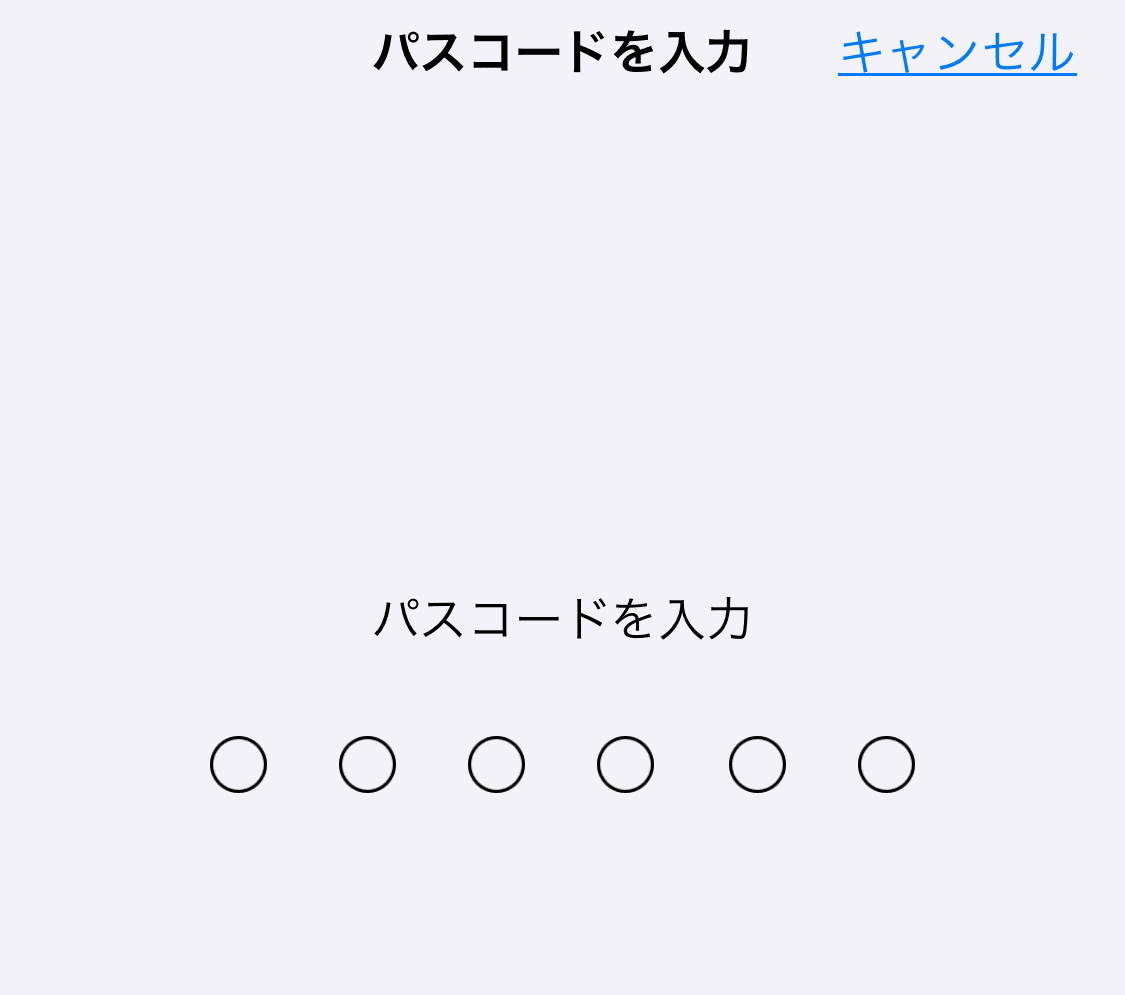
- 「Face IDをセットアップ」をタップ
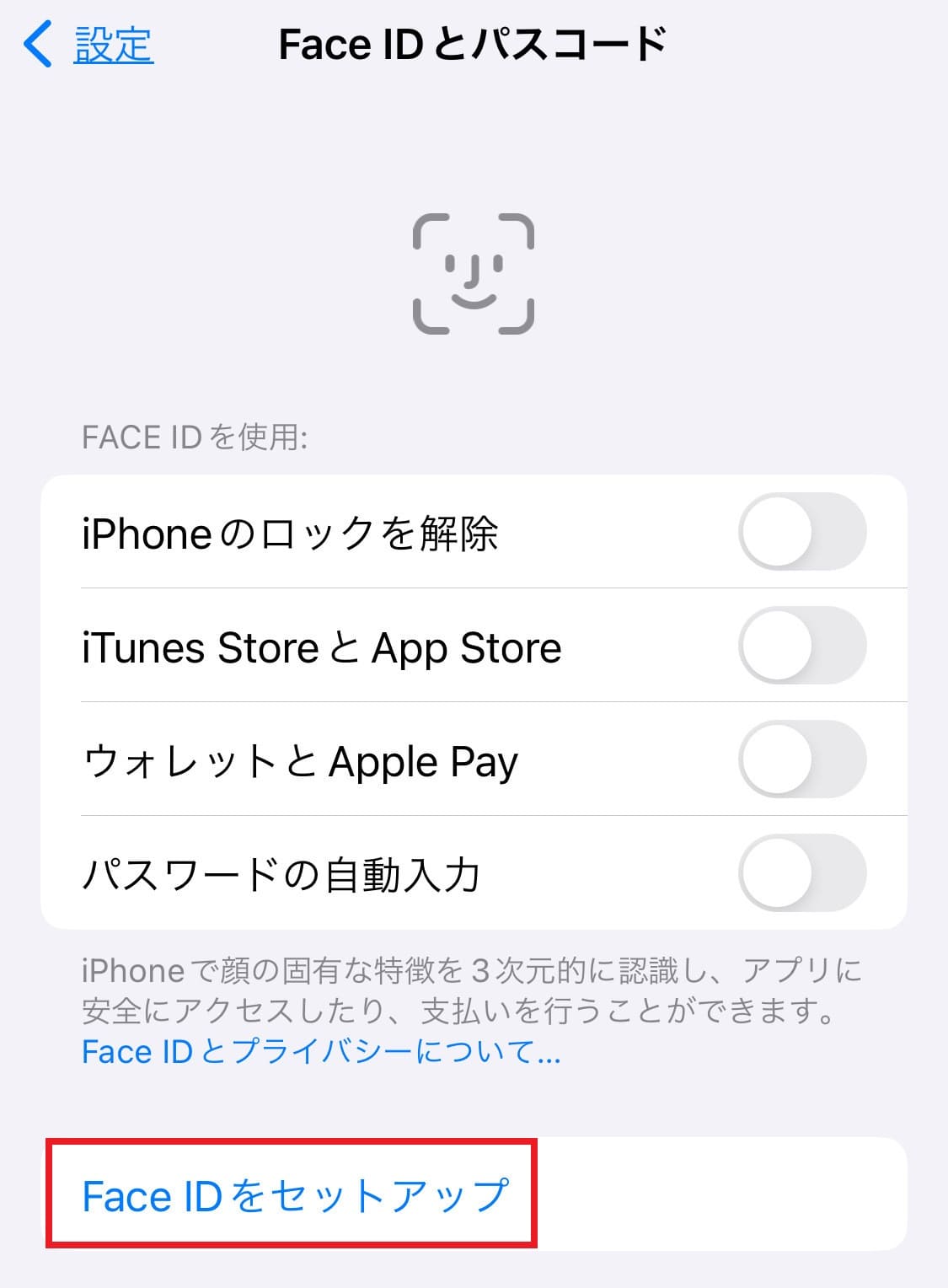
- デバイスを縦向きにしてカメラと顔が正対するように持ち、「開始」をタップ
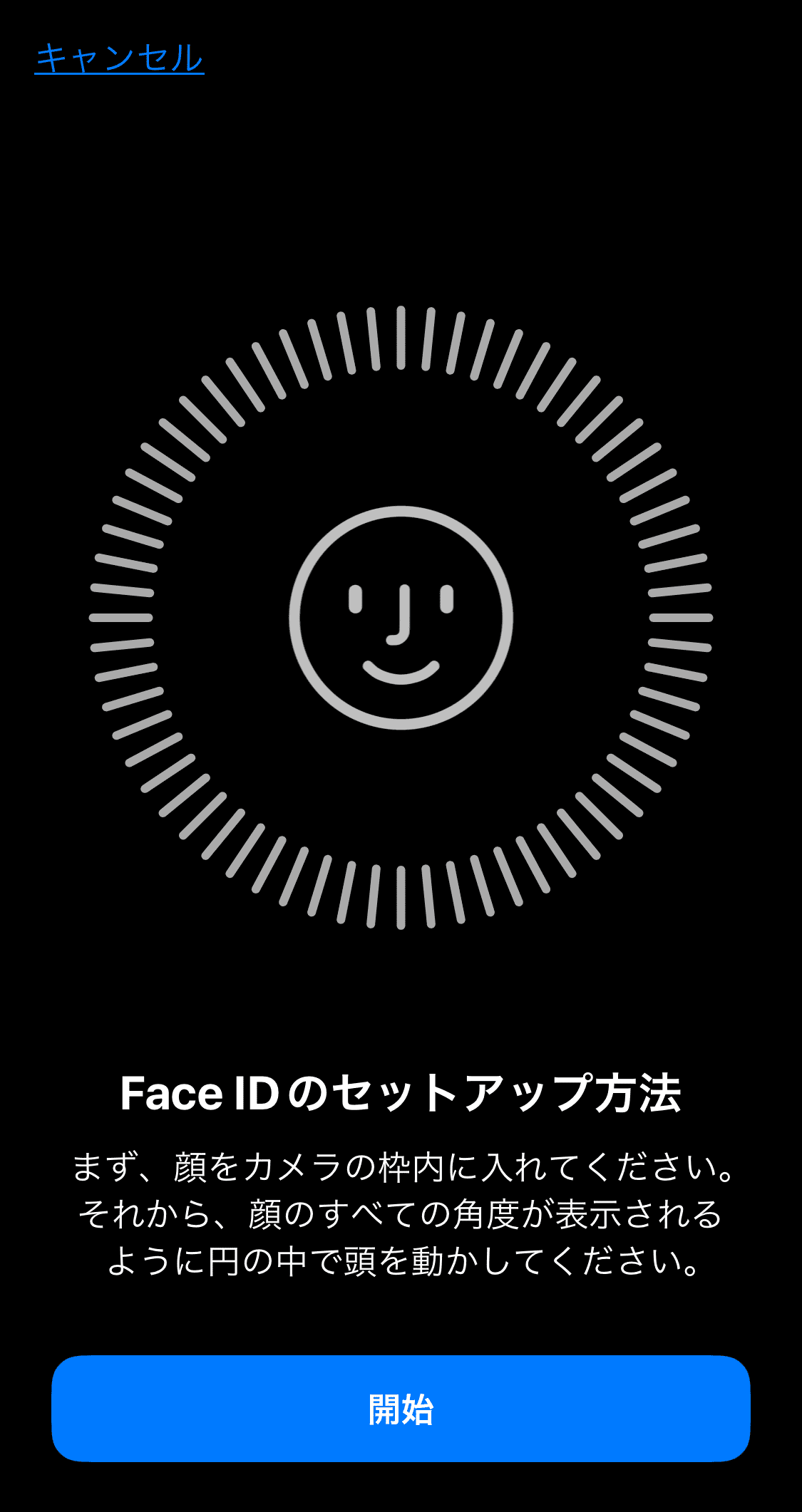
- 画面に表示される指示に従って顔を動かし、スキャンする
- 最初のスキャンが終わったら、「続ける」をタップ
- 再度顔をスキャンする
- 「完了」をタップ
※ 2024年1月時点の情報です
iPhoneのロック画面を解除する方法

iPhoneのロック画面を解除する方法は、次の通りです。
※画像はiPhone SE(第2世代)iOS 17の場合
▼パスコードでロックを解除する方法
- サイドボタンを押して起動させる
- ロック画面の下部から上にスワイプ
- パスコードを入力
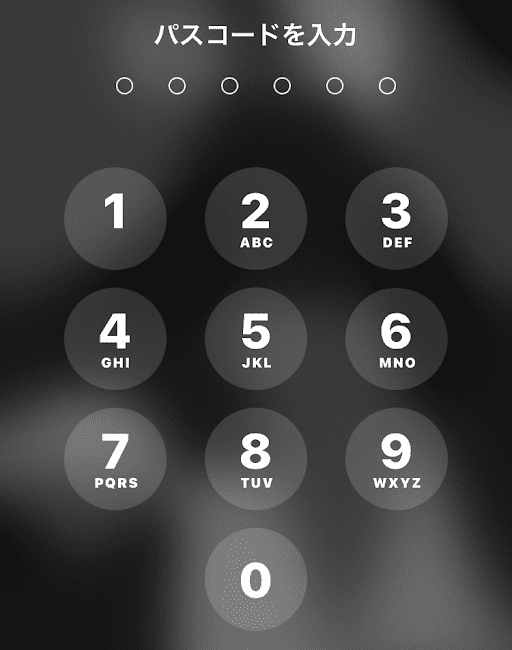
▼指紋認証(Touch ID)でロックを解除する方法
- サイドボタンを押して起動させる
- ホームボタンに登録した指をおいてロックを解除
▼顔認証(Face ID)でロックを解除する方法
- サイドボタンを押して起動させる
- ロック画面の下部から上にスワイプ
- 端末を縦に持ち画面をのぞき込んで認証する
※ 2024年1月時点の情報です
iPhoneのロック画面を設定しないとどうなる?
画面ロック機能を設定していない場合、iPhoneを起動させるだけで誰でも簡単にアクセスでき、連絡先やメール、写真などの個人情報を閲覧できてしまいます。
また、Apple Payなどスマホ決済アプリに登録した金融機関の口座情報の流出や、交通系ICカードアプリの不正利用、ECサイトに登録したクレジットカードで不正に物品を購入される恐れもあります。
このように、iPhoneの紛失や盗難に遭った場合は他人に悪用されるリスクが高まるので、必ずパスコードやTouch ID、Face IDのいずれかを設定しておきましょう。
もし、ロック機能を設定しない状態で盗難に遭いクレジットカードが不正利用された場合、過失とみなされてクレジットカード会社の補償の対象外となる可能性もあります。iPhoneを使うたびにロックを解除するのが面倒に感じるかもしれませんが、必ず設定してください。
ワイモバイルではiPhoneを不正アクセスやウイルスから守る「セキュリティパックプラス」を提供中!
iPhoneのセキュリティを強化して不正利用のリスクを減らしたいときは、画面ロックだけでなく追加のセキュリティ対策を検討してみましょう。外部からの不正アクセスやウイルスからiPhoneを守るためには、各キャリアが提供するセキュリティサービスがおすすめです。
ワイモバイルの「セキュリティパックプラス*1」は月額 税抜600円(660円)で利用できる統合型のセキュリティサービスで、さまざまな脅威からiPhoneを守ります。
*1申込要
| 機種 | 対象プラン | 対応OS | 適用サービス |
| iPhone | シンプル2(S/M/L) シンプル(S/M/L) スマホプラン(S/M/L/R)(タイプ1) スマホベーシックプラン(S/M/L/R)(タイプ1) |
全機種対応 | iPhoneセキュリティパックプラス |
| Androidスマホ | Android OS 10以上 | スマートフォンセキュリティパックプラス |
「セキュリティパックプラス」では、「セキュリティOne」アプリが利用でき、詐欺サイトや危険なWi-Fi、迷惑電話、迷惑メッセージなど、さまざまな脅威から大切な情報を守ってくれます。そのほか、iPhoneを紛失した際には、地図や電話で端末のおおよその位置を捜索できる「紛失ケータイ捜索サービス」が利用可能です。
「セキュリティパックプラス」について詳しくはこちら
ソフトバンクのサブブランドとして格安SIM、格安スマホを提供しているワイモバイルでは、全国約2,500店で安心の対面サポートを実施しています。
店頭クルーが、のりかえや機種変更、データ移行などのサポートをしていますので、「のりかえが無事できるか心配」「データ移行で悩んでいる」という方でも安心して利用いただけます。
シンプルな3つの料金プラン
ワイモバイルではおうちのネット(「SoftBank 光」や「SoftBank Air」)とのセット割引の「おうち割 光セット(A)」が適用でき、インターネットとセットでおトクにスマホが使えます。「シンプル2 S」では「おうち割 光セット(A)」および、PayPayカード支払いで割引になる「PayPayカード割」適用でスマホを月額基本料 税抜980円(1,078円)で利用できます。
料金プランは3種類あり、毎月のデータ使用量に合ったプランを選択できます。
次の表は、ワイモバイルの料金プランをまとめたものです。
| シンプル2 S | シンプル2 M | シンプル2 L | ||
| 月間データ容量 | 4GB | 20GB | 30GB | |
| 月額基本料 | 税抜 2,150円 (2,365円) |
税抜 3,650円 (4,015円) |
税抜 4,650円 (5,115円) |
|
| 月額割引 | SoftBank 光・SoftBank Airに加入で
おうち割 光セット(A)★ |
税抜 -1,000円 (1,100円) |
税抜 -1,500円 (1,650円) |
税抜 -1,500円 (1,650円) |
PayPayカード支払いで
PayPayカード割 |
税抜 -170円 (187円) |
|||
| 割引後の月額基本使用料 | 税抜 980円 (1,078円) |
税抜 1,980円 (2,178円) |
税抜 2,980円 (3,278円) |
|
| 総データ利用量★★が 1GB/月以下の場合 |
||||
| 税抜980円 (1,078円) |
税抜980円 (1,078円) |
|||
| 通話料(一部対象外通話あり) | 税抜20円(22円)/30秒 | |||
※端末代別途要
★ 【加入例】
SoftBank 光 ファミリーの場合、基本料金5,720円/月+指定オプション550円/月~が別途必要です(2年自動更新プラン:2022年7月1日以降の契約者は、契約期間満了月の当月・翌月・翌々月以外での解約には解除料5,720円が必要。)。「家族割引サービス」と併用不可。
★★ 総データ利用量は、くりこし分の利用量と規定容量の利用量の合計です。
【シンプル2 S/M/L】
●1GB以下利用時、シンプル2 Mの場合1,100円/月、シンプル2 Lの場合2,200円/月割り引きます。 ●国内通話は30秒につき22円かかります。国際ローミング・国際電話(海外への通話)・0570等から始まる他社が料金設定している電話番号への通話料・番号案内(104)など、一部対象外の通話があります。●国内SMSは送信文字数に応じて1回あたり3.3~33円です。詳細は当社約款等をご確認ください。●当月ご利用のデータ通信量が規定容量(4GB/20GB/30GB)とデータ増量オプションで追加されたデータ容量(データ増量オプション加入者のみ。(2GB/5GB/5GB)の合計を超えた場合、当月末までデータ通信速度の低速化(送受信時について、シンプル2 Sは最大300kbps、シンプル2 M/Lは1Mbps)を行います。更に規定容量の半分(2GB/10GB/15GB)を消費した場合、当月末までデータ通信速度の低速化(送受信時について最大128kbps)を行います。●契約事務手数料3,850円、ユニバーサルサービス料、電話リレーサービス料が別途かかります。
【おうち割 光セット(A)】
●固定通信サービス1回線につき携帯電話回線(スマートフォン/ケータイ/タブレット/モバイルWi-Fiルーター)最大10回線まで適用。 ●シンプルS/M/Lは毎月1,188円割引、スマホベーシックプランS/M/R/L、データベーシックプランL、Pocket WiFi®プラン2(ベーシック)、スマホプランS、データプランL、Pocket WiFi®プラン2は毎月550円割引、スマホプランM/Rは毎月770円割引、スマホプランLは毎月1,100円割引します。●「家族割引」、「光おトク割」、「おうち割 光セット(A)申込特典」との重複適用はされません。●SoftBank 光 自動更新なしプランは対象外。
【PayPayカード割】
●適用条件:請求締日時点で、PayPayカードが、ご利用料金のお支払い方法として適用されているとき。 ●PayPayカードゴールド/家族カードも対象です。 ●請求代行サービスを利用している場合、適用されません。 ●割引対象料金プランの基本使用料が日割となる場合、本割引サービスの割引額は日割となります。 ●譲渡・承継又は解約された場合等は、前請求月で割引は終了します。
また、ワイモバイルでは余ったデータ量を翌月まで繰り越せます。 「シンプル2 M」の場合、当月のデータ量が5GB余ったら、翌月の月間データ容量は25GBに増えます。
手続き不要で自動で適用されるので、スマホのデータ使用量にばらつきがある方でも無駄なくおトクに使えます。
ワイモバイルの料金プランについて詳しくはこちら
【データくりこし】
●くりこしできるのは、規定容量とデータ増量オプションで増加したデータ容量のみであり、通常速度に戻す申し込みで追加購入されたデータ容量はくりこしできません。くりこしされるデータは100MB未満は切り捨てとなります。くりこしたデータ容量は翌月末まで利用可能です。● データ量はくりこし分>規定容量(データ増量オプションによるデータ増量を含む)>追加購入データ量の順に消費されます。 ●シェアプランについて、親回線とデータ容量を分け合っている期間(シェア適用中)はデータがくりこしできます。ただし、親回線とのシェアが開始になる前月およびシェアが解除になる最終月の余ったデータ容量は翌月にくりこしされません。
さらに各プランでは初めてデータ増量オプションに加入することで、最大7ヵ月間は、「データ増量無料キャンペーン3」が適用され「データ増量オプション(550円/月)」が無料になります。
つまり最大7ヵ月間は「シンプル2 S」が4GB→6GB、「シンプル2 M」が20GB→25GB、「シンプル2 L」が30GB→35GBまで無料で増量できます。
「データ増量オプション」について詳しくはこちら
「データ増量無料キャンペーン3」について詳しくはこちら
【データ増量オプション】
●月途中の加入・解約の場合でも、月額料の日割り計算は行いません。 ●新規契約と同時にお申し込みの場合、お申し込み当月から適用になります。それ以外のお申し込みの場合、お申し込み翌月からの適用となります。 ●本オプションによって追加されたデータ容量は、指定料金プランのデータ容量と同様にデータくりこしの対象となります。 ●翌月へくりこしできるデータ容量の上限は、翌月加入のプランのデータ容量(データ増量オプションによる増量分を含む)までとなります。 ● データ量はくりこし分>規定容量(データ増量オプションによるデータ増量を含む)>追加購入データ量の順に消費されます。 ● くりこしたデータ容量は翌月末まで利用可能です。くりこしできるのは、規定容量とデータ増量オプションで増加したデータ容量のみであり、通常速度に戻す申し込みで追加購入されたデータ容量はくりこしできません。くりこしされるデータは100MB未満は切り捨てとなります。 ● シェアプランについて、親回線とデータ容量を分け合っている期間(シェア適用中)はデータがくりこしできます。ただし、親回線とのシェアが開始になる前月およびシェアが解除になる最終月の余ったデータ容量は翌月にくりこしされません。 ●本オプションはデータ容量を増量する過去のキャンペーン(データ容量2倍キャンペーンなど)と併用はできません。 ●本キャンペーンの内容および期間は、予告なく変更する場合があります。
【データ増量無料キャンペーン3】
●データ増量オプションの月額料が加入翌月から6ヵ月間無料となります。また、オプション加入当月はデータ増量オプションの月額料が無料です。 ●回線を解約された場合は、その当月利用分までの割引適用となります。 ●法人のお客さまは対象外となります。 ●特典適用期間終了後、解除のお手続きをしない場合、特典適用が終了となった翌月利用分からオプション料金が発生いたします。 ●本キャンペーンの内容および期間は、予告なく変更する場合があります。
まとめ
iPhoneの画面ロック機能は、他人にスマホを不正利用されることを防ぐために端末を保護するためのもので、パスコード、指紋認証(Touch ID)、顔認識(Face ID)の3つの手段でロックが可能です。
ロック画面を設定していないと、誰でも簡単にホーム画面アクセスできてしまい、個人情報の流出や不正利用につながるリスクがあります。iPhoneを利用する際は、必ずロックを設定しておくことをおすすめします。
ぜひロック画面について理解して、安全にiPhoneを使用していきましょう。






